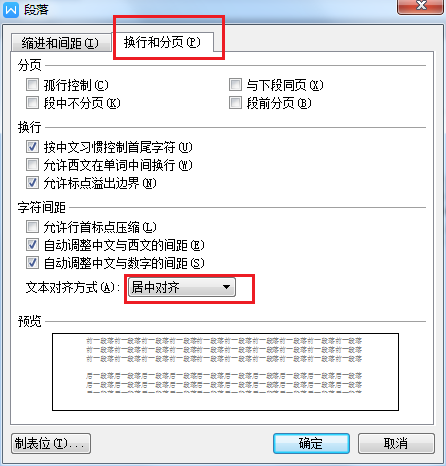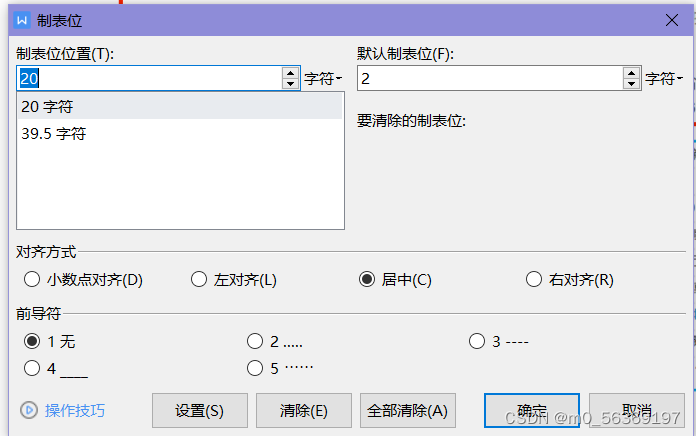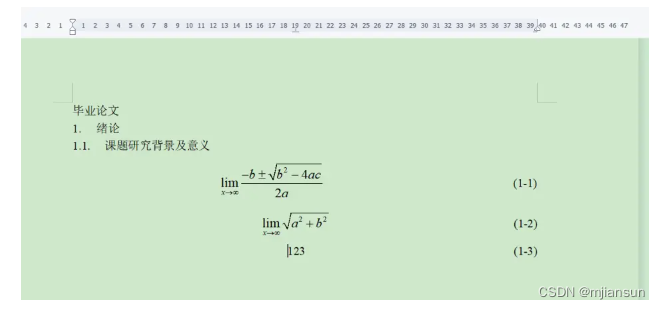前言
我们在写论文过程中往往要在文章中插入公式,公式的要求一般是居中显示,且公式的编号要求居右显示。很多人只会手动居中居右,这种方式不仅难以实现真正的居中要求,当公式很多时操作起来相当繁琐。
下面介绍一种快捷方便、一劳永逸的方法,让你论文中的公式快速居中对齐,且对应编号居右显示。
本文以wps文本为例,office word同样适用
第一步:打开wps or word
以wps为例
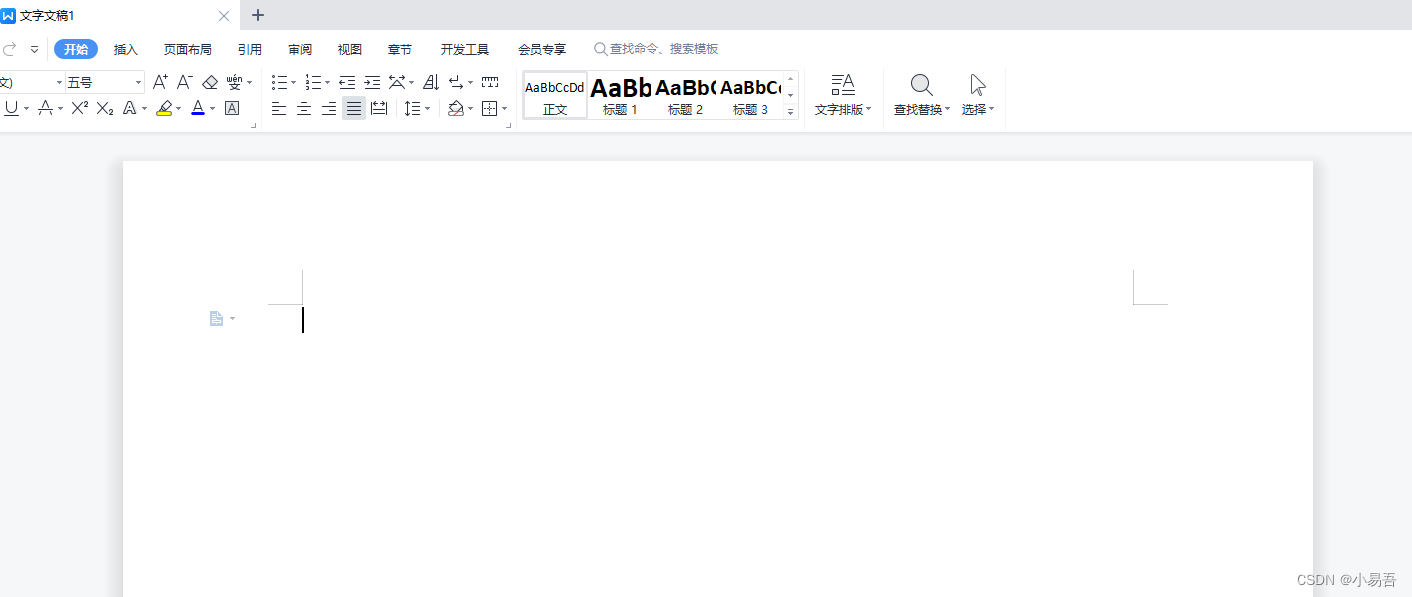
第二步:点击页面布局,查看你的左右页边距是多少
如下图所示,左右页边距均为3.18cm
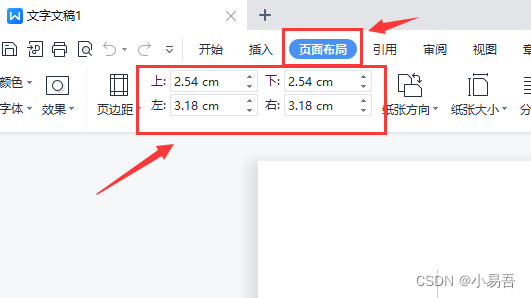
第三步:计算公式和编号对应的两个制表位
首先知道你所用纸张的大小,写论文时一般用的A4纸,A4纸对应的宽度为21cm
然后计算制表位,计算公式如下:
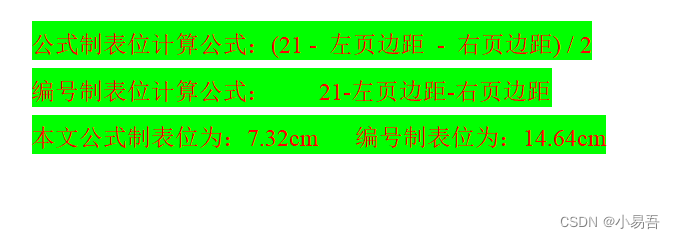
第四步:点击开始—>样式下面的小倒三角,点击倒三角后点击新建样式
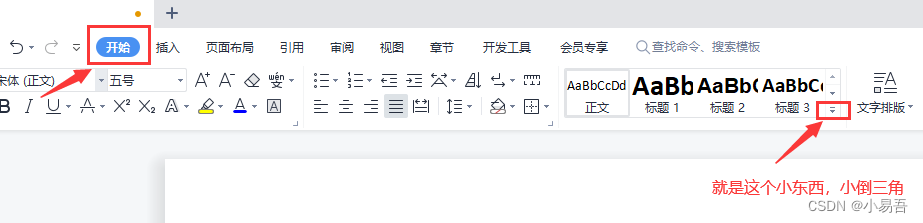
第五步:新建样式,给新样式起个名称(例如公式居中),然后点击格式,再点击制表位
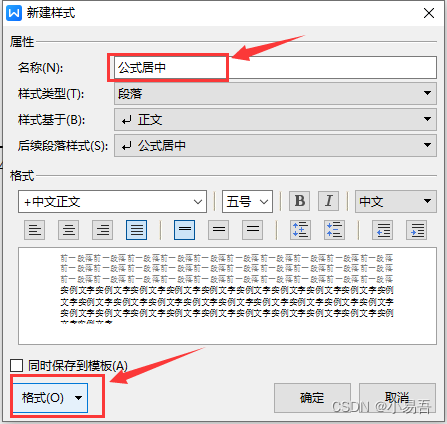
第六步:进入制表位页面后,输入你计算出的制表位。格式选择**cm(和A4纸的21cm对应),选择居中对齐,然后确定。例子为7.32cm
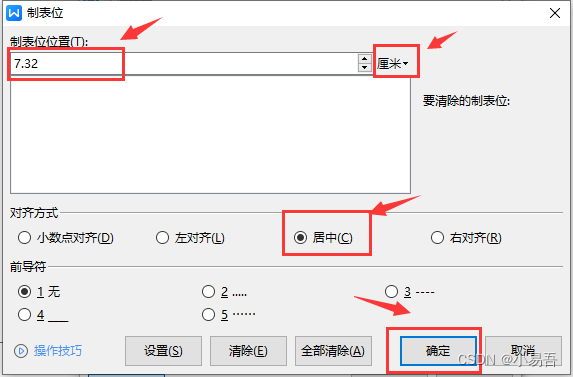
第七步:类似,在进入制表位页面,输入计算出的编号制表位,选择右对齐,点击确定。例子为14.64cm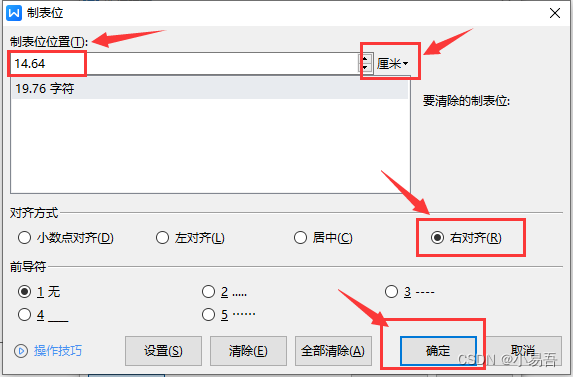
系统会自动将cm转换成字符,再进入制表位你会发现下面的结果:
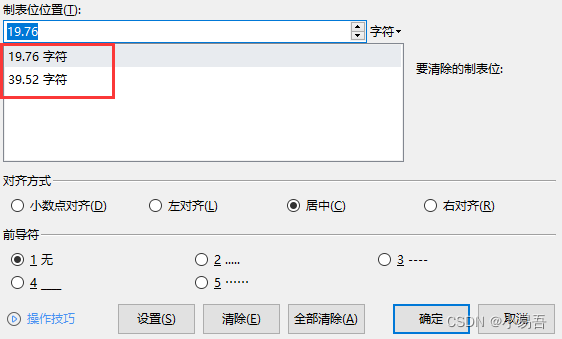
第八步:在新建样式页面点击确定,此时你的样式库里面有一个名为“公式居中”的新样式
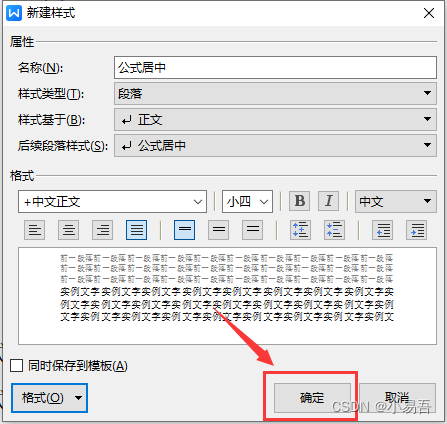
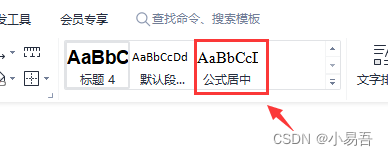
注意:WPS的新样式不会出现在首位,需要点击倒三角才能发现
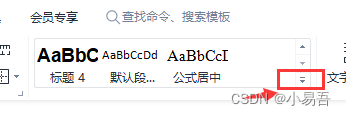
第九步:然后就是见证奇迹的时刻。选中你的公式和编号,点击新建的样式“公式居中”。此时你会发现,我超,然并卵,没有什么变化!!
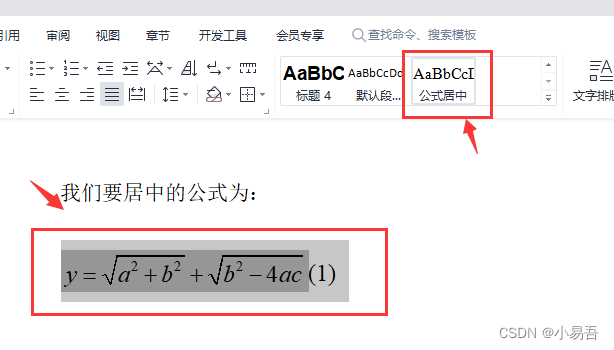
第十步—真正的奇迹:你还需要进行一步,就是将光标放到公式前面,按下Tab键,这个时候公式就跑到中间了。然后将光标移到公式和编号之间,再次按下Tab键,这个时候想要的结果就出来了
示例:
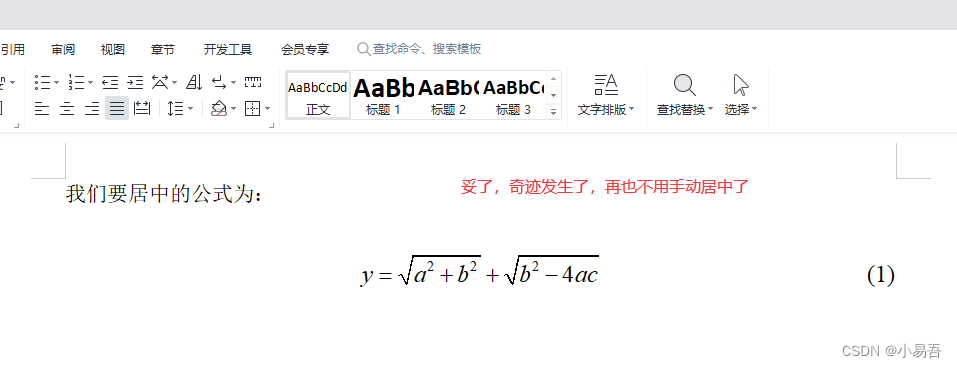
总结
本文旨在整理一种公式居中,编号居右的方法,旨在快速简便、一劳永逸的实现公式排版。